Du hast sicherlich schon einmal ein unvollkommenes Bild bearbeitet und dich gefragt, wie du unerwünschte Elemente schnell und einfach beseitigen kannst. Der Bereichsreparatur-Pinsel in Photoshop Elements ist genau das Werkzeug, das du brauchst. Dieses Tool ermöglicht es dir, Makel in Fotos effizient zu retuschieren, sei es für einen schnellen Touch-up oder für detailliertere Anpassungen. In dieser Anleitung zeige ich dir, wie du den Bereichsreparatur-Pinsel bestmöglich nutzen kannst.
Wichtigste Erkenntnisse
- Der Bereichsreparatur-Pinsel ist besonders effektiv für die Retusche von Gesichtern und anderen Details.
- Im Gegensatz zum Kopierstempel arbeitet der Bereichsreparatur-Pinsel automatisch und erfordert keine manuelle Quellenauswahl.
- Für komplexe Konturen kann der Kopierstempel manchmal die bessere Wahl sein.
- Das Arbeiten auf einer leeren Ebene bietet Flexibilität und die Möglichkeit, Änderungen rückgängig zu machen.
Schritt-für-Schritt-Anleitung
Der Bereichsreparatur-Pinsel bietet dir viele Möglichkeiten, die Qualität deiner Bildbearbeitung zu verbessern. Hier sind die Schritte, die du befolgen kannst, um dieses Tool effektiv zu nutzen.
1. Werkzeugauswahl
Öffne Photoshop Elements und wähle den Bereichsreparatur-Pinsel aus der Werkzeugleiste. Du findest ihn schnell, indem du auf das Pinsel-Symbol klickst.
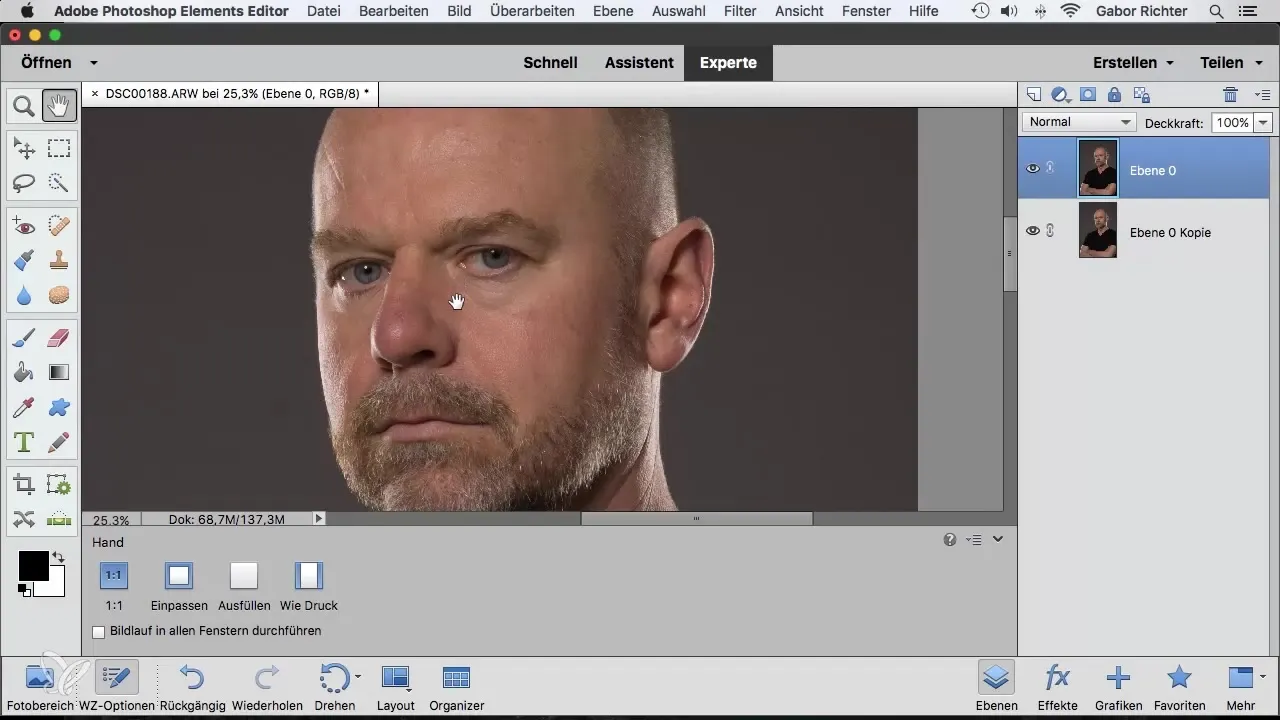
2. Bild vorbereiten
Lade das Bild, das du retuschieren möchtest. Es ist ratsam, eine Kopie deiner Hintergrund-Ebene zu erstellen, um sicherzustellen, dass deine Änderungen nicht permanent sind. Rechtsklicke auf die Hintergrund-Ebene und wähle "Ebene duplizieren".
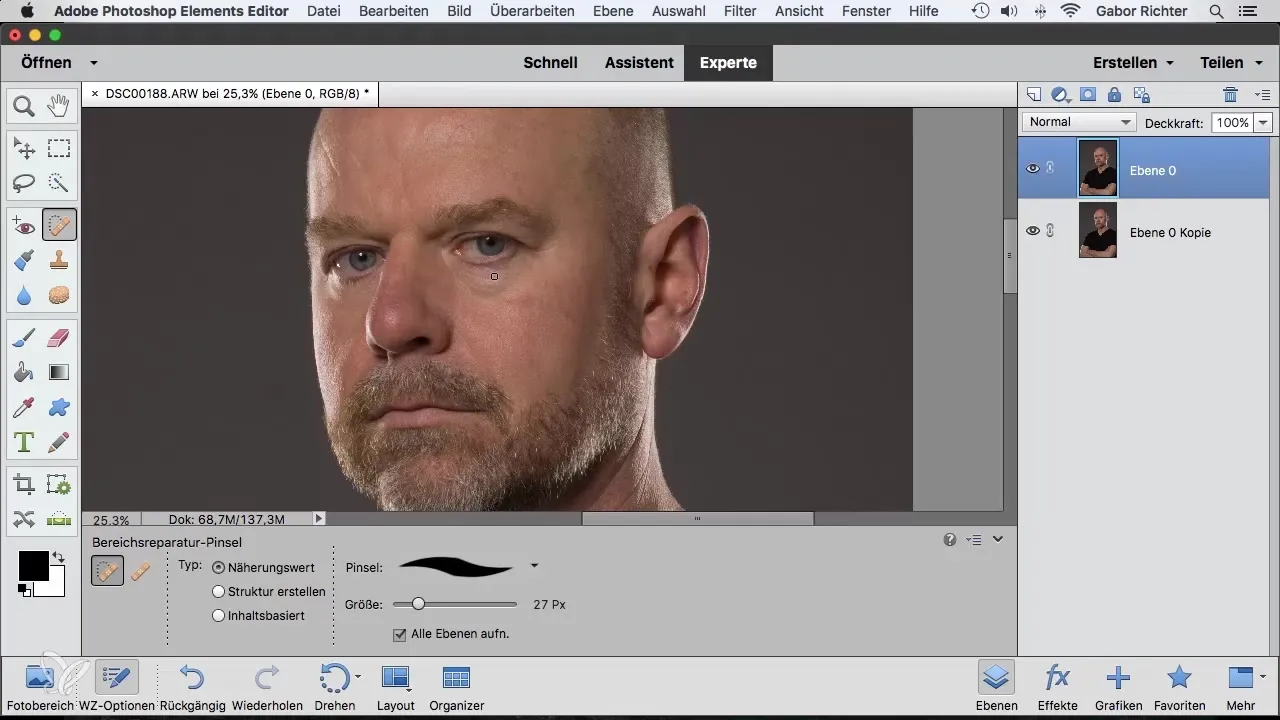
3. Makel auswählen
Sobald du dein Bild vorbereitet hast, kannst du die Makel auswählen, die du entfernen möchtest. Mit einem Zoom von 100 % auf das Gesicht kannst du gezielt die Bereiche heranzoomen, in denen du Anpassungen vornehmen willst.
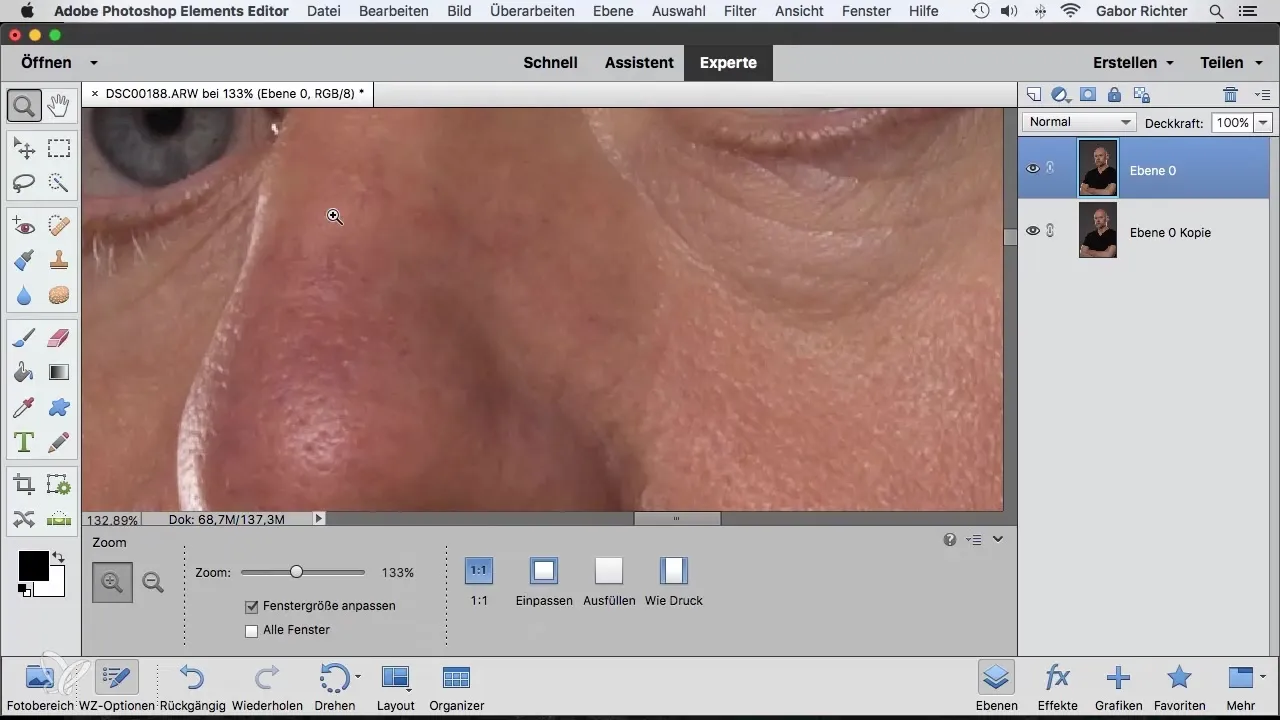
4. Pinselgröße anpassen
Bevor du mit der eigentlichen Retusche beginnst, passe die Größe des Pinsels an den Bereich an, den du bearbeiten möchtest. Ein kleinerer Pinsel sorgt für präzisere Änderungen, besonders bei Details wie Pickeln oder kleinen Unreinheiten.
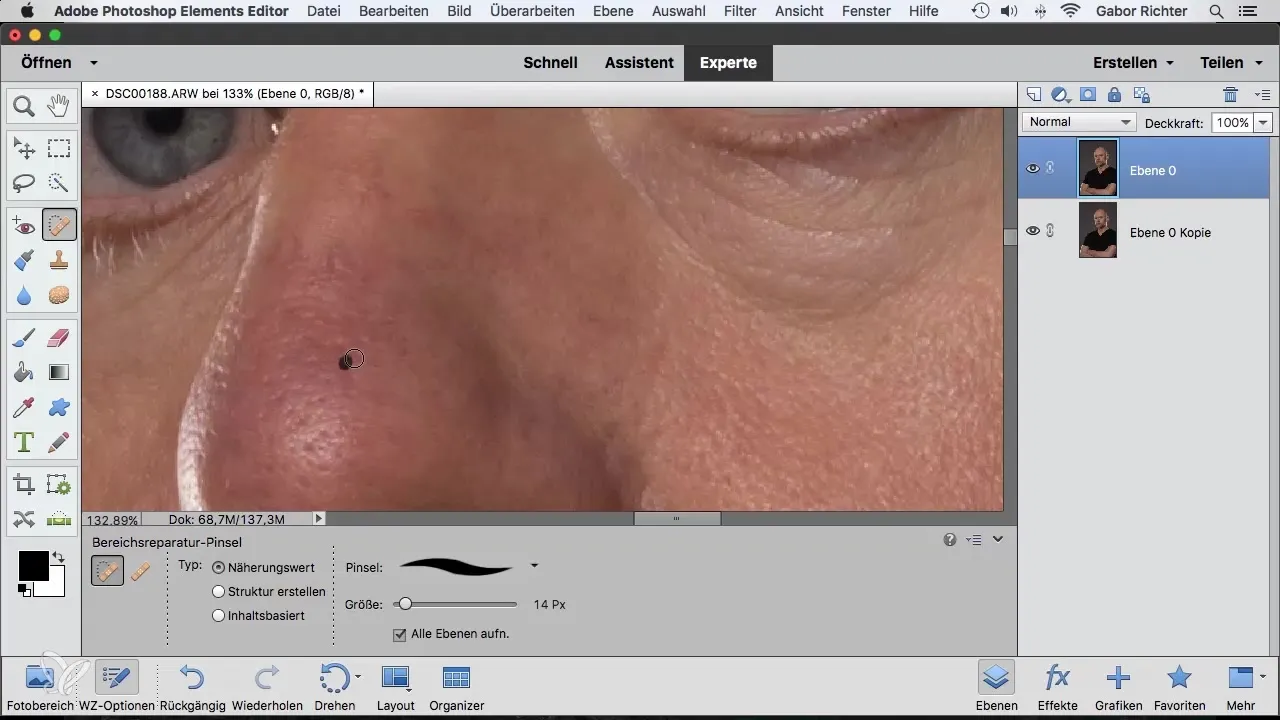
5. Retusche durchführen
Fahre mit dem Pinsel über die Unreinheiten, die du entfernen möchtest. Du wirst feststellen, dass Photoshop die umgebenden Pixel analysiert und automatisch eine Anpassung vornimmt. Dies geschieht ganz ohne manuellen Eingriff.
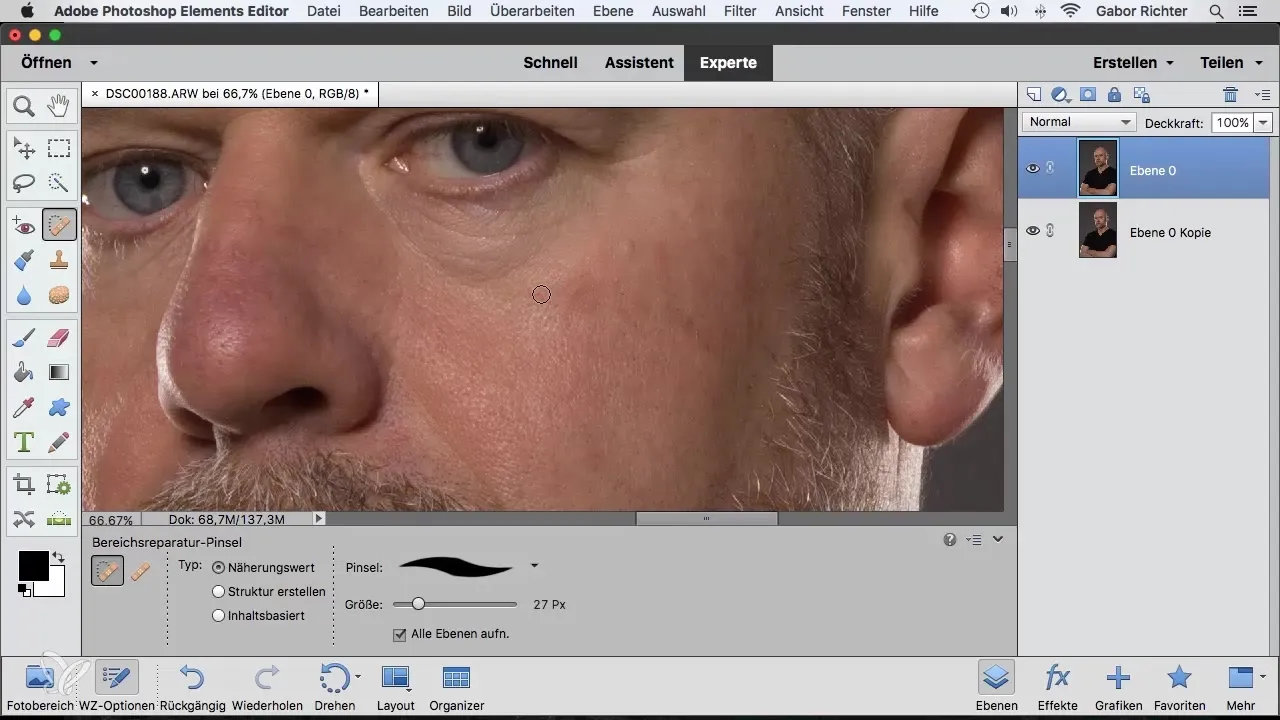
6. Ergebnisse überprüfen
Nach der Anwendung des Bereichsreparatur-Pinsels solltest du die Vorher-Nachher-Ergebnisse begutachten. Du kannst die Arbeitsverläufe in der Protokollpalette überprüfen, wenn dir das Ergebnis nicht gefällt.
7. Herausforderungen bei Konturen
Beachte, dass bei komplexen Konturen, wie Haaren oder starken Texturen, das Ergebnis nicht immer ideal ist. Hier kann es sinnvoll sein, den Kopierstempel zu verwenden, da dieser mehr Kontrolle ermöglicht.
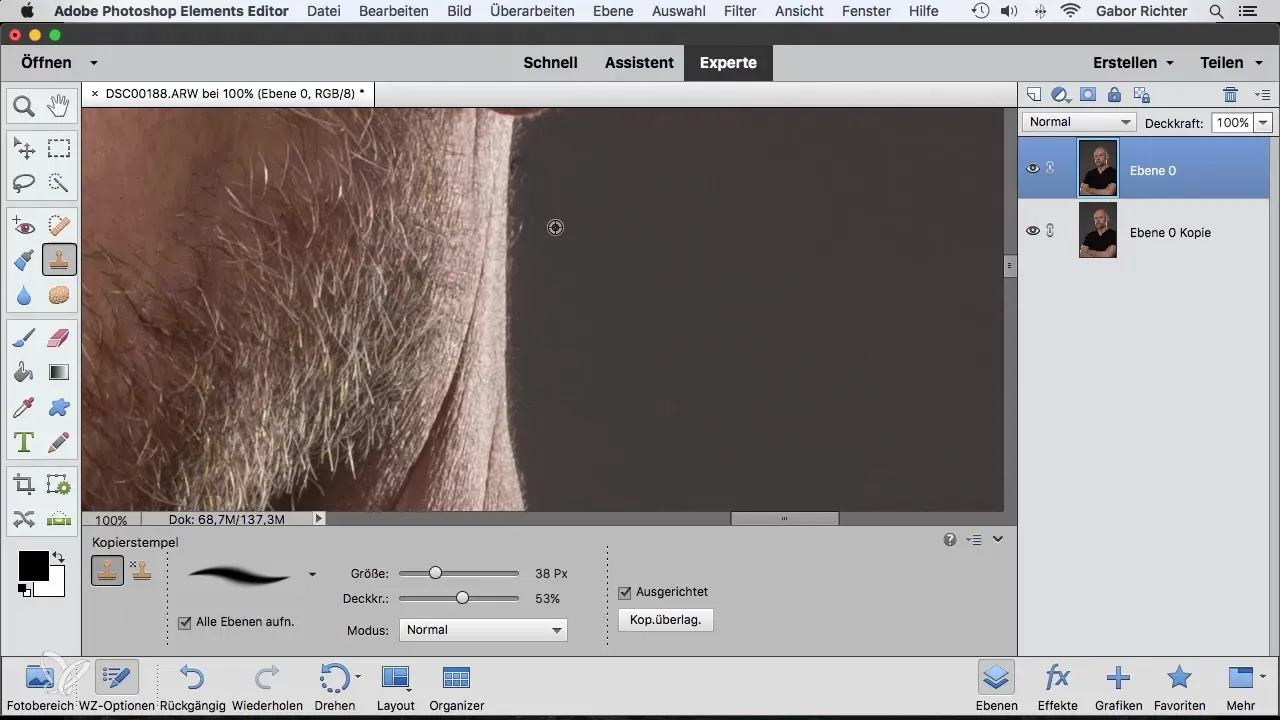
8. Arbeiten auf einer leeren Ebene
Um deine Bearbeitungen nicht nur rückgängig zu machen, sondern sie jederzeit flexibel anpassen zu können, erstelle eine leere Ebene für deine Retuschen. Das sorgt dafür, dass du Originaldetails bewahren kannst.
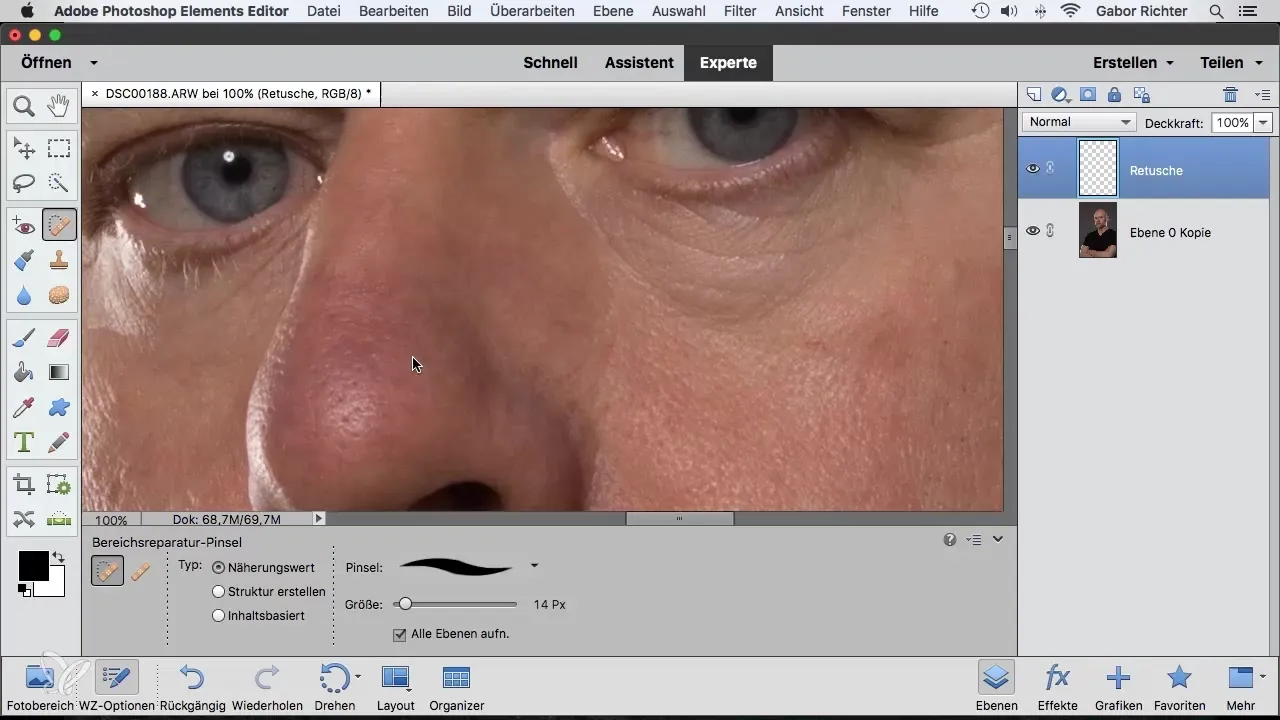
9. Bearbeitungen rückgängig machen
Wie bei jeder Bildbearbeitung kann es vorkommen, dass du mit dem Ergebnis nicht zufrieden bist. Du kannst ganz einfach Änderungen über die Protokollfunktion oder die Rückgängig-Funktion (Strg + Z) zurücknehmen.
10. Finale Anpassungen
Wenn du mit deinen Retuschen zufrieden bist, kannst du deine fertige Arbeit speichern. Vergiss nicht, eine Versionsgeschichte zu führen, falls du denkst, dass du später noch einmal Änderungen vornehmen möchtest.
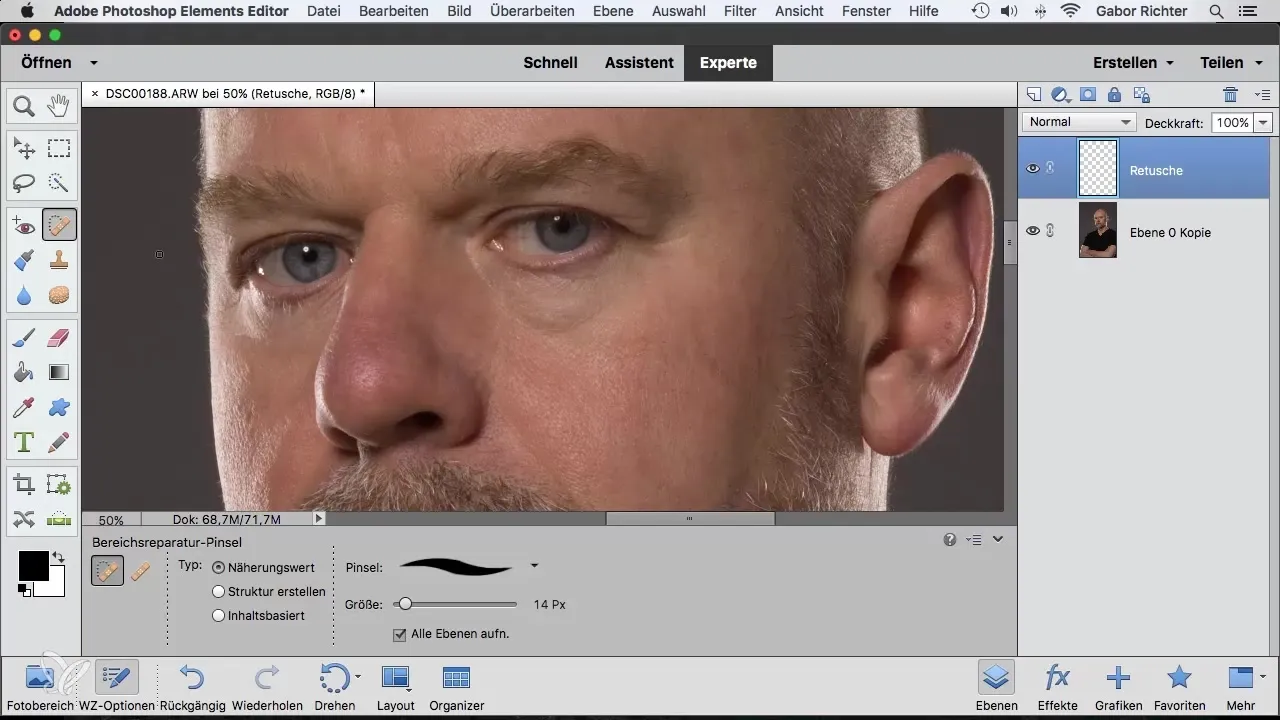
Zusammenfassung – Bereichsreparatur-Pinsel in Photoshop Elements
In dieser umfassenden Anleitung hast du gelernt, wie du den Bereichsreparatur-Pinsel in Photoshop Elements einsetzt, um Bilder effektiv zu retuschieren. Von der Werkzeugauswahl über die Durchführung bis hin zu den Herausforderungen bei komplexen Konturen – du hast nun alle nötigen Informationen an der Hand, um deine Bildbearbeitung zu optimieren.
Häufig gestellte Fragen
Wie benutze ich den Bereichsreparatur-Pinsel?Wähle das Werkzeug in der Werkzeugleiste, passe die Pinselgröße an und fahre über die Makel, die du entfernen möchtest.
Kann ich meine Änderungen rückgängig machen?Ja, du kannst alle Schritte über die Protokollpalette oder mit Strg + Z für Windows zurücksetzen.
Ist der Bereichsreparatur-Pinsel besser als der Kopierstempel?Für allgemeine Retuschearbeiten ist der Bereichsreparatur-Pinsel oft einfacher, jedoch kann der Kopierstempel bei komplexen Konturen effektiver sein.
Sollte ich auf einer leeren Ebene arbeiten?Ja, es ist empfehlenswert, auf einer leeren Ebene zu arbeiten, um Flexibilität zu haben und Änderungen einfach rückgängig zu machen.
Nimmt der Bereichsreparatur-Pinsel immer gute Ergebnisse hervor?Nein, manchmal kann das Ergebnis unzufriedenstellend sein, besonders bei komplizierten Texturen oder Konturen.


